Pobierz aplikację iTunes na iPada. iTunes dla opornych: instaluj i aktualizuj na PC (Windows) i Mac (OS X), ręcznie i automatycznie sprawdzaj aktualizacje iTunes
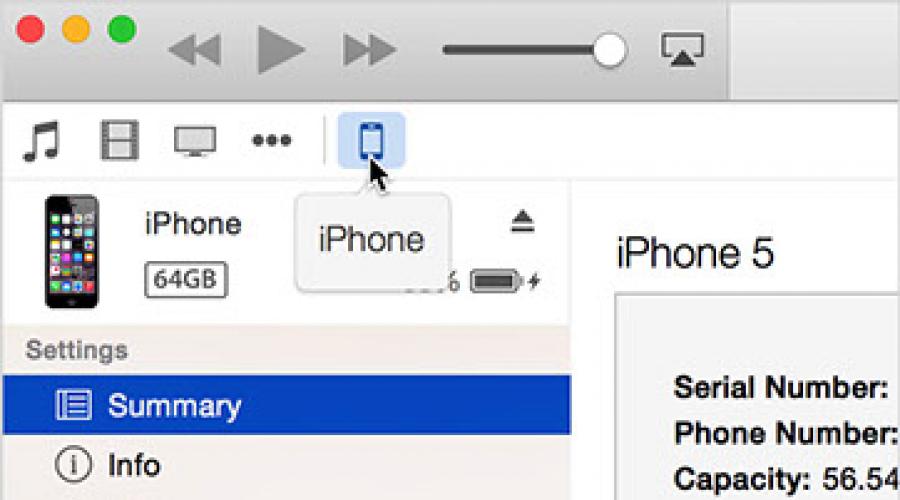
Pobierz bezpłatnie iTunes na iPhone'a z naszej lub oficjalnej strony Apple i dowiedz się, jak synchronizować urządzenia IOS z komputerem.
Użyj iTunes, aby zsynchronizować informacje na iPadzie, iPhonie lub iPhonie z komputerem PC. Na przykład, jeśli masz filmy lub dźwięk na komputerze, synchronizacja doda te pliki do iPhone'a, iPada lub iPoda.
Konfiguracja synchronizacji
- Otwórz iTunes. Upewnij się, że masz najnowszą wersję.
- Podłącz iPhone'a do komputera za pomocą kabla USB dołączonego do urządzenia.
- Znajdź podłączone urządzenie IOS.

- Po kliknięciu urządzenia z systemem iOS po lewej stronie okna iTunes w obszarze Ustawienia pojawi się zakładka.

Niektóre karty mogą być niewidoczne, jeśli w bibliotece iTunes nie ma odpowiedniej zawartości. Na przykład, jeśli w bibliotece nie ma podcastów, karta Podcasty nie pojawi się. Karty mogą wyświetlać:
Streszczenie: Zawiera różne informacje o urządzeniu, opcje tworzenia kopii zapasowych, aktualizacji urządzenia i ustawienia dostępu.
Programy: Zarządzanie aplikacjami i udostępnianie plików.
: Synchronizuj muzykę.
Kino: Synchronizacja filmu.
Seria: Synchronizuj programy telewizyjne.
Podcasty: Synchronizacja podcastów.
iTunes O: Synchronizuj kursy iTunes U.
Książki: Synchronizacja książek i dokumentów PDF.
Audiobooki: Synchronizuj książki audio.
Melodie O: Pierścień synchronizacyjny i inne sygnały ostrzegawcze.
Zdjęcie: Synchronizacja zdjęć.
Informacja: Synchronizuj swoje kalendarze i kontakty.
Moje urządzenie: Pokazuje muzykę, filmy, programy telewizyjne, podcasty, książki, książki audio, dźwięki i notatki głosowe znajdujące się na urządzeniu.
- Możesz włączyć synchronizację dla muzyki, filmów, programów telewizyjnych, podcastów, książek, audiobooków, dźwięków, zdjęć i informacji. Aby włączyć synchronizację, wybierz typ zawartości z listy w obszarze Opcje, a następnie kliknij pole wyboru do synchronizacji (typ zawartości). Jeśli w polu jest już zaznaczone, synchronizacja jest włączona na tej karcie. Aby wyłączyć synchronizację, usuń zaznaczenie pola wyboru.

- Kliknij przycisk synchronizacji w prawym dolnym rogu ekranu, aby zsynchronizować zawartość. Tylko informacje z listy zawartości, dla której włączono synchronizację, zostaną zsynchronizowane z komputerem. Jeśli dokonałeś jakichkolwiek zmian w którymkolwiek z ustawień, najpierw kliknij przycisk Zastosuj.
Możesz także zsynchronizować swoje urządzenie IOS przez Wi-Fi


Windows 7/ XP/ Vista/8
Świetne funkcje tworzenia list odtwarzania
Ulepszony przegląd biblioteki
Pełna synchronizacja z iPodem, iPhonem i iPadem
iTunes na iPhone'a
Wszechstronny kombajn plików multimedialnych iTunes jest znany na całym świecie. Bez niego żadne urządzenie wyprodukowane przez Apple nie będzie działać normalnie.
Jest przeznaczony do zarządzania biblioteką multimediów we wszystkich urządzeniach i umożliwia odtwarzanie, organizowanie i kupowanie różnych plików multimedialnych. Takie jak gry, książki, filmy, aplikacje, muzyka, audio i wideo. Zapotrzebowanie na użytkowników w aplikacji jest nie do przecenienia. Nawet flashowanie i flashowanie urządzeń iOS odbywa się w iTunes
Program jest rozpowszechniany bezpłatnie, najnowsza wersja jest zawsze dostępna na oficjalnej stronie internetowej. Kompatybilny ze wszystkimi gadżetami Apple.
iTunes to program, który musi być zainstalowany na komputerze każdego użytkownika urządzenia Apple. Jednak wielu właścicieli „jabłek” nie tylko nie wie, jak korzystać z tego narzędzia, ale ogólnie „szczęśliwie” nie wie, jaki to rodzaj programu. W tym artykule porozmawiamy o tym, czym jest iTunes (iTunes), jakie opcje zapewnia narzędzie, i dowiemy się, jak zainstalować program na przykładzie iPhone'a 5S.
iTunes to program o najszerszej funkcjonalności. Odtwarzacz multimedialny, sklep, konwerter, edytor plików multimedialnych, pośrednik między komputerem a smartfonem w celu wykonania określonej operacji ... funkcjonalność narzędzia może być wyświetlana przez długi czas. Jednak głównym powodem, dla którego użytkownicy instalują narzędzie, jest synchronizacja urządzenia i komputera.
iOS - platforma, na której działają mobilne "jabłka" - jest zamknięta, co z jednej strony jest plusem - zwiększona ochrona przed wirusami i bezpieczeństwo danych użytkownika, z drugiej garść minusów, w tym brak możliwości bezpośrednio pobrać utwór lub wideo z sieci.
Jeśli użytkownik iPhone’a chce pobrać swoją ulubioną piosenkę na smartfon, musi albo kupić zawartość w aplikacji iTunes Store, albo pobrać utwór za darmo na komputer przez Internet, a następnie, korzystając z iTunes i wspomnianej opcji synchronizacji, przenieść to do "jabłka". Analogicznie filmy, klipy, dzwonki, książki itp. są resetowane do gadżetu za pomocą narzędzia.
Drugim ważnym celem programu jest możliwość przywrócenia urządzenia iOS w przypadku awarii oprogramowania oraz „wyciągnięcia” informacji z kopii zapasowej po przywróceniu.
Cóż, powiedzmy, po trzecie, iTunes to wielofunkcyjny odtwarzacz multimedialny, który odtwarza różne formaty muzyki i wideo, może konwertować, edytować itp.
Jak pobrać i zainstalować iTunes?
Jak widać, iTunes na iPhone'a i wszystkie inne mobilne urządzenia „apple” jest naprawdę niezbędną rzeczą, więc jeśli nadal nie masz zainstalowanego programu, zalecamy jego pilne pobranie.
Postanowiliśmy powiedzieć, jak zainstalować iTunes na komputerze dla modelu iPhone 5S. Jednak w rzeczywistości poniższy przewodnik dotyczy iPhone'a 6 i iPhone'a 4, iPada pierwszej generacji i iPoda Touch piątej generacji. Krótko mówiąc, dla każdego innego gadżetu na iOS. Jedyną różnicą będzie minimalna wersja programu wymagana dla konkretnego gadżetu. Jeśli jednak zdecydujesz się zainstalować najnowszą wersję iTunes, instrukcje będą zasadniczo takie same we wszystkich przypadkach. Rozłóżmy to:
1 Jeśli chcesz pobrać najnowszą wersję iTunes na swój komputer, niezależnie od tego, jakie masz urządzenie z systemem iOS, kliknij ten link do specjalnej sekcji witryny Apple i kliknij przycisk „Pobierz”. W przypadku, gdy z jakiegoś powodu nie można korzystać z najnowszej wersji iTunes na komputerze, a chcesz zainstalować jedną ze starszych wersji, przejdź do tej sekcji projektu App Studio, wybierz swój system operacyjny, a następnie żądaną wersję iTunes i pobieranie rozpocznie się automatycznie. Ważny! Wersja programu musi być równa lub starsza niż minimalna wymagana wersja iTunes dla konkretnego gadżetu (dla iPhone'a 5S jest to 11.1). 2 Po zakończeniu pobierania pliku instalacyjnego - aw obu przypadkach pobranego pliku z rozszerzeniem .exe, nie będzie żadnych archiwów i niezrozumiałych folderów - kliknij go dwukrotnie lewym przyciskiem myszy, rozpocznie się instalacja.
2 Po zakończeniu pobierania pliku instalacyjnego - aw obu przypadkach pobranego pliku z rozszerzeniem .exe, nie będzie żadnych archiwów i niezrozumiałych folderów - kliknij go dwukrotnie lewym przyciskiem myszy, rozpocznie się instalacja.  3 Zaakceptuj warunki umowy użytkownika, kliknij kilka razy przycisk Dalej w oknach dialogowych instalatora i poczekaj na zakończenie.
3 Zaakceptuj warunki umowy użytkownika, kliknij kilka razy przycisk Dalej w oknach dialogowych instalatora i poczekaj na zakończenie. To wszystko! Zainstalowany jest iTunes - uruchom ponownie komputer i możesz zacząć korzystać z programu. Szczerze mówiąc, nie można nazwać interfejsu narzędzia intuicyjnym (co jest dziwne, bo technologia „jabłkowego” giganta jest jak najbardziej intuicyjna), ale z biegiem czasu i za pomocą instrukcji wykonania tej lub innej operacji, które są niezliczone w sieci, nie będzie trudno poradzić sobie z iTunes.
Podsumujmy
iTunes to program numer 1 w arsenale użytkownika Apple. Program posiada szeroką funkcjonalność, począwszy od odtwarzania muzyki i synchronizowania treści między komputerem PC a urządzeniem iOS, a skończywszy na przywracaniu informacji i wydajności gadżetów. Możesz pobrać aktualny program za darmo z oficjalnej strony Apple, jedną ze starych wersji na stronie projektu App Studio, a narzędzie jest instalowane za pomocą zaledwie dwóch kliknięć!
iTunes to komputerowy odtwarzacz multimedialny do odtwarzania i organizowania plików audio i wideo opracowany przez firmę Apple i rozpowszechniany bezpłatnie na platformy Mac OS X i Microsoft Windows.
iTunes zapewnia dostęp do iTunes Store (sklepu internetowego do dystrybucji cyfrowych materiałów audio, wideo, gier, aplikacji mobilnych i książek. Sklep jest dostępny z interaktywnej powłoki przeglądarki iTunes), umożliwiającego dokonywanie zakupów i wypożyczanie kino.
Jedną z ciekawszych funkcji odtwarzacza multimedialnego iTunes jest funkcja Genius, która analizuje bibliotekę użytkownika i sugeruje, na podstawie jego preferencji, utwory i filmy w sklepie iTunes Store.
iTunes jest kompatybilny ze wszystkimi istniejącymi modelami iPoda, iPhone'a, iPada i Apple TV. Odtwarzacz multimedialny może służyć do strumieniowego przesyłania plików wideo (w tym HDTV) oraz tworzenia domowej kolekcji (zapewniając dostęp do niej z różnych urządzeń wchodzących w skład sieci „domowej”), zawierającej zarówno pliki audio i wideo, jak i zdjęcia.
Główne cechy iTunes
- Nawigacja po bibliotece multimediów, wyszukiwanie litera po literze, prezentacja danych w postaci listy utworów lub albumów, siatek, Cover Flow.
- Organizacja biblioteki multimediów (biblioteki multimediów), tworzenie list odtwarzania, inteligentnych list odtwarzania, folderów.
- Genius to usługa iTunes Store, która tworzy listy odtwarzania i miksy pasujących utworów oraz wydaje rekomendacje na podstawie utworów z biblioteki iTunes.
- Edytuj metadane utworu, takie jak „autor”, „kompozytor”, „okładka” itp.
- Nagrywanie i importowanie utworów z płyt CD.
- Odtwarzaj muzykę, filmy, podcasty, wielopasmowy korektor, wizualizator, tryb miniodtwarzacza.
- Radio internetowe.
- Zakup kompozycji w firmowym sklepie internetowym.
- Synchronizacja z iPodem, iPhonem, iPadem i Apple TV.
- Udostępnianie - umożliwia otwarcie dostępu do biblioteki muzycznej i słuchanie muzyki z innych bibliotek muzycznych w sieci lokalnej z wykorzystaniem protokołu DAAP
Funkcje iTunes
- biblioteka multimediów
Użytkownicy muszą przechowywać swoje filmy, muzykę, klipy i nie tylko w osobistej bibliotece iTunes, którą mogą przypisać sobie w ustawieniach odtwarzacza multimediów.
- Muzyka
Domyślnie iTunes używa muzyki w formacie AAC, 256 kb/s. W tym formacie idą wszystkie utwory zakupione w iTunes Store. Jednak wbudowany koder można również skonfigurować dla formatu MP3. W takim przypadku np. utwory z płyt CD można zapisać w formatach MP3, AAC, Apple Lossless, AIFF, WAV. Opcjonalnie obsługiwane jest odtwarzanie plików w formacie Ogg Vorbis, kodek XiphQT można zainstalować niezależnie, pobierając z oficjalnej strony internetowej fundacji Xiph.Org.
Do grudnia 2008 roku muzyka kupowana w iTunes Store miała wbudowany mechanizm ochrony i nie mogła być transkodowana na inne formaty przy użyciu zwykłych środków. Ale w grudniu 2008 roku Apple ogłosił standard iTunes Plus, który usuwał ochronę przed kopiowaniem i podnosił jakość piosenek. W tej chwili wszystkie 6 milionów utworów w iTunes Store zostało przekonwertowanych na format iTunes Plus. Użytkownicy, którzy wcześniej kupili utwory chronione, mogą bezpłatnie przekonwertować je na iTunes Plus.
- Kino
9 maja 2005 wydano iTunes 4.8, dodając obsługę wideo. Użytkownicy mogli kopiować swoje filmy i klipy do biblioteki iTunes.
12 października 2005 roku, kiedy wydano iTunes 6, w iTunes Store pojawiły się pierwsze wideo: klipy i programy telewizyjne. Na dzień 5 września 2007 r. w sklepie iTunes Store znajduje się ponad 550 programów telewizyjnych i ponad 70 filmów. Wideo zakupione w sklepie iTunes Store jest zwykle zakodowane z szybkością 540 kb/s w bezpiecznym formacie MPEG-4 (H.264) i zawiera ścieżkę dźwiękową AAC 128 kb/s.
iTunes obsługuje wideo w formacie QuickTime, MP4, 3gp i nie tylko.
- programy telewizyjne
Możesz kupować programy telewizyjne i seriale i oglądać je na komputerze PC, Mac, Apple TV, iPodzie, iPhonie lub iPadzie.
- Podcasty
Istnieją podcasty audio i wideo. Podcasty są dystrybuowane zarówno bezpłatnie, jak i za opłatą.
- Radio
Możesz słuchać dowolnej z setek internetowych stacji radiowych. Wymaga to stabilnego połączenia internetowego o szybkości co najmniej 56 kb/s (zalecane co najmniej 128 kb/s).
iTunes to program, którego potrzebuje każdy użytkownik Apple. Jak pobrać piosenkę, ustawić dzwonek, zaktualizować i-urządzenie... na te i inne pytania odpowie usługa opracowana przez Apple specjalnie do interakcji między komputerem użytkownika a gadżetem „jabłko”. Jednak przed wykonaniem niektórych operacji za pośrednictwem iTunes, musisz najpierw zainstalować go na swoim komputerze.
W tym artykule dowiesz się, jak zainstalować iTunes na komputerze i co zrobić, jeśli narzędzie odmówi instalacji.
Jak wspomniano powyżej, iTunes to narzędzie opracowane przez Apple, co oznacza, że można je pobrać z oficjalnej strony internetowej giganta „apple”. I to nawet nie jest możliwe, ale konieczne. Nie ma sensu szukać innych, często wątpliwych źródeł pobierania usługi, jeśli jest ona dostępna na oficjalnym portalu i jest dostępna całkowicie bezpłatnie w języku rosyjskim.
Instrukcje: jak pobrać i zainstalować iTunes na komputerze:

Po zainstalowaniu narzędzia będziesz musiał ponownie uruchomić i autoryzować komputer. Jak autoryzować komputer w iTunes, opiszemy poniżej.
Jak autoryzować komputer w iTunes?
Autoryzacja komputera w programie łączy Twój komputer z Apple ID - unikalnym identyfikatorem urządzenia „jabłkowego”. Podając swój identyfikator za pośrednictwem iTunes, możesz na przykład słuchać utworów zakupionych za pomocą urządzenia w sklepie iTunes Store z komputera, a także oglądać filmy i zarządzać inną zawartością.

Dlaczego iTunes odmawia instalacji?
Jak widać, wszystko jest bardzo proste, ale czasami nie dochodzi do autoryzacji, ponieważ program odmawia instalacji lub instaluje, ale nie otwiera się i/lub nie uruchamia się. Takie sytuacje nie zdarzają się często, ale się zdarzają. Co robić w takich przypadkach?
W większości usługa nie działa, ponieważ użytkownik pobrał niewłaściwą wersję programu. Link w powyższej instrukcji, który prowadzi do głównej strony pobierania programu, pobiera wersję iTunes na PC na Windows 7, 8 i nowsze wersje platformy.
Jeśli jednak na twoim komputerze działa system Windows XP lub coś jeszcze bardziej „starego”, musisz pobrać program za pomocą innego specjalnego łącza. Jednocześnie istnieją subtelności dotyczące „bitowości” systemu, więc przed pobraniem musisz wyjaśnić bitowość swojego komputera - 32-bitową lub 64-bitową.
Jeśli twój komputer ma zainstalowany system Windows XP lub Vista i jest on 32-bitowy, musisz pobrać program iTunes w wersji 32-bitowej stąd, jeśli masz system Vista i system 64-bitowy, użyj tego łącza, aby pobrać 64-bitowy program iTunes.
Warto zauważyć, że model i-urządzenia nie określa wersji iTunes, jeśli masz Windows 7, to bez względu na to, jaki gadżet „zadokujesz” na swoim komputerze - zupełnie nowy iPhone 7 lub już żyjący 4S, będzie to nie wpływają na wydajność programu.

Jeśli wersja narzędzia została wybrana poprawnie dla zainstalowanego systemu Windows i bitów, ale program nadal nie chce się uruchomić, upewnij się, że:
- pracujesz z komputerem za pośrednictwem konta administratora. Pamiętać! W trybie gościa nie można instalować żadnych programów!
- pobrałeś wszystkie najnowsze aktualizacje Windows - możesz to sprawdzić w Windows Update (możesz go łatwo znaleźć w menu Start).
Ponadto, jeśli wcześniej zainstalowałeś iTunes, sprawdź, czy poprzednia wersja programu nie pozostawiła „ogonów”, użyj do tego profesjonalnego deinstalatora, na przykład Revo UnInstaller.
Jeśli określone działanie nie pomoże, spróbuj wyłączyć oprogramowanie antywirusowe i/lub zapory podczas instalacji.
Podsumujmy
Cóż, teraz wiesz, jak pobrać program iTunes na swój komputer i zalogować się do niego. Ponadto wiesz, co zrobić, jeśli komputer nie zainstaluje iTunes. Jeśli wskazane w artykule metody rozwiązania problemu nie doprowadziły do sukcesu, zalecamy skontaktowanie się ze Wsparciem Apple – na pewno Ci pomogą.
iTunes to program, który umożliwia przechowywanie wszystkich filmów i muzyki w jednym miejscu, porządkowanie wszystkich utworów i filmów oraz ich odtwarzanie. Możesz dodawać pliki z dysku twardego, muzykę i wideo z dysków optycznych do iTunes oraz kupować zawartość w Apple Store. Dodatkowo wszystko to można zsynchronizować z urządzeniami takimi jak iPad, iPhone czy iPod. Cała zawartość, którą kupujesz w sklepie lub importujesz z płyt, jest natychmiast umieszczana w bibliotece. Następnie możesz szybko wyszukiwać żądane utwory i tworzyć z nich listy odtwarzania. Każdemu utworowi można przypisać ocenę - od 1 do 5 gwiazdek.
iTunes odtwarza wideo i muzykę w wielu formatach. Jednocześnie istnieje funkcja, która pozwala automatycznie tworzyć listy odtwarzania z jednym motywem lub nastrojem utworu. Aby automatycznie zsynchronizować bibliotekę na wszystkich urządzeniach, użyj funkcji iCloud. Kiedy kupujesz lub importujesz plik, jest on natychmiast przesyłany do wszystkich podłączonych urządzeń. iTunes ma ładny interfejs i wiele innych funkcji. Program jest darmowy, więc jest niezastąpiony dla posiadaczy telefonów, tabletów i odtwarzaczy Apple.
Najważniejsze cechy i funkcje
- ciekawy system Genius, który wybiera piosenki, które mogą Ci się spodobać, zgodnie z Twoimi upodobaniami;
- obsługa transmisji muzyki i wideo do telewizora za pomocą systemu AppleTV;
- doskonały odtwarzacz multimedialny obsługujący wiele popularnych formatów;
- wygodna aplikacja umożliwiająca dostęp do AppStore i sklepu cyfrowego iTunes.